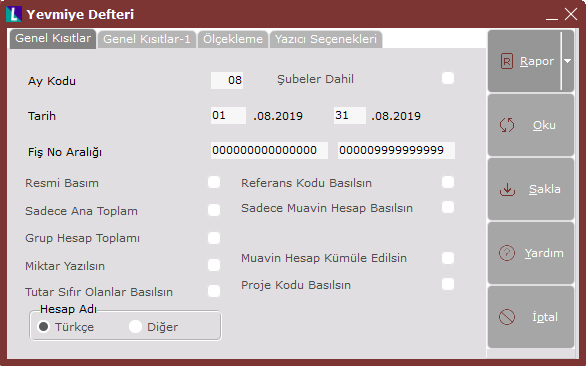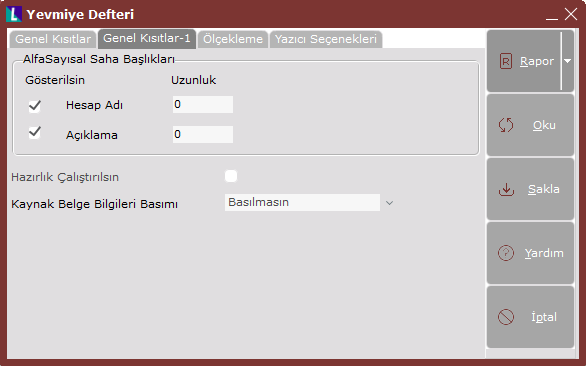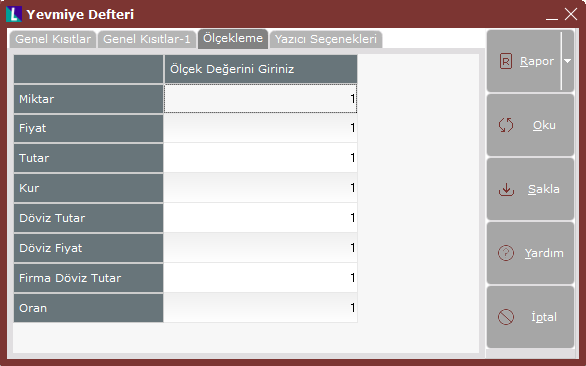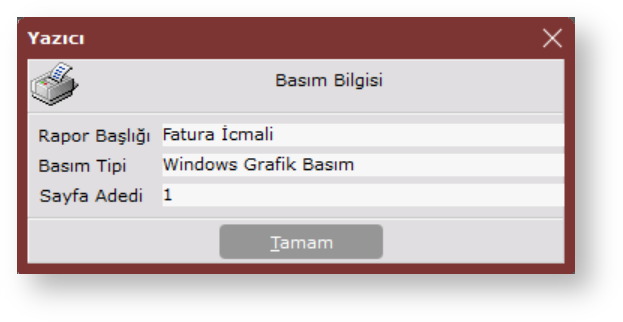Page History
Yevmiye Defteri, Muhasebe Bölümünde, "Raporlar/Muhasebe Modülü" menüsünün altında yer alır. Yevmiye Defteri, Yevmiye Defteri basımın yapıldığı bölümdür.
...
Ay Kodu
...
Yevmiye Defteri; Genel Kısıtlar, Genel Kısıtlar-1, Ölçekleme ve Yazıcı Seçenekleri sekmelerinden oluşur.
Genel Kısıtlar
Yevmiye Defteri ekranı Genel Kısıtlar sekmesinde yer alan alanlar ve içerdiği bilgiler şunlardır:
| Yevmiye Defteri Ekranı | |
|---|---|
Ay Kodu | Defter basımının yapılacağı ay kodunun girildiği alandır. |
Tarih | "Ay |
Kodu" alanında |
belirlenen aya ait tarih aralığının |
girildiği alandır. |
Girilen tarih aralığındaki yevmiye fişleri için yevmiye defter |
basımının yapılmasını sağlar. |
Fiş No Aralığı |
Yevmiye defter basımı için fiş numarası kısıtı girilen alandır. | |
Resmi Basım | Yevmiye defterinin basımı sırasında, kayıtlara yevmiye madde numarasının |
aktarılması için kullanılan seçenektir. İşaretlendiğinde; defter basımı yapıldığı zaman ilgili ay için nakli borç, nakli alacak tutarları ve en son basılan yevmiye madde numarası bilgileri, işlemler bölümündeki yevmiye bilgi değişikliğinden |
izlenir ve gerektiğinde bu bölümden düzenleme |
yapılabilir. Yevmiye |
Bilgi Değişikliği ile ilgili |
detaylı bilgi için |
; Muhasebe |
→ İşlemler |
→ Hızlı Bilgi Değişikliği |
Referans Kodu Basılsın | Muhasebe |
→ Kayıt → Muhasebe Parametreleri → “Fişlerde Referans Kodu Sorulsun” |
parametresinin işaretlenmesi ile aktif hale gelen alandır. Raporda referans kodlu yevmiye fişlerinin listelenmesi için kullanılır. | |
Sadece Ana Toplam | Yevmiye defter basımının sadece ana hesaplar bazında alınması |
için kullanılan seçenektir. | |
Sadece Muavin Hesap Basılsın | Raporda ana ve grup hesaplar olmadan sadece muavin hesapların |
basılması için kullanılan seçenektir. | |
Grup Hesap Toplamı | Raporda grup |
hesapların listelenmesi ve grup hesaplar bazında toplam alınması |
için işaretlenen seçenektir. |
Miktar Yazılsın |
Fişlere ait miktar bilgilerinin |
raporda listelenmesi için kullanılan seçenektir. | |
Muavin Hesap Kümüle Edilsin | Bir |
fişin içinde, aynı muavin hesap kodu birden fazla satırda bulunuyorsa ve aynı muavin hesapların aynı fiş |
içinde tek satırda kümüle edilerek gösterilmesi istendiğinde işaretlenmesi gereken seçenektir. |
Hesap Adı
| Tutar Sıfır Olanlar Basılsın | Fiş tutarı sıfır olanların raporda basılması için kullanılan seçenektir. |
Proje Kodu Basılsın | Yardımcı Programlar → Kayıt → Şirket-Şube Parametre Tanımları → "Proje Uygulaması Var" parametresinin işaretlenmesi ile aktif hale gelen alandır. Raporda proje kodlu yevmiye fişlerinin listelenmesi için kullanılır. |
Hesap Adı | Yevmiye defter basımı için hesap adı seçilen alandır. Türkçe ve Diğer seçeneklerinden oluşur. “Türkçe” seçeneği seçildiği zaman, raporda listelenecek hesapların isimleri; Hesap |
planındaki “Hesap İsmi” alanındaki isim olarak, “Diğer” seçeneği seçildiği zaman ise; Hesap |
planındaki “Yabancı Hesap İsmi” alanında tanımlı isim olarak |
listelenir. | |
| Yukarıdaki alanlara girilen bilgiler doğrultusunda, rapor almak için kullanılan butondur. Butonun sağ tarafında yer alan aşağı ok tuşu, "Gelişmiş Rapor" seçeneğinin kullanılmasını sağlar. Kullanıcı, "Gelişmiş Rapor" seçeneği ile ekrana gelen tablo üzerinde hesaplama yapabilir. Bu seçenek sayesinde, 13684 satırın üstündeki raporlamaların da tek sayfa üzerinden raporlanması sağlanır. "Rapor" seçeneği Text Dosya, Excel Dosya, VTS Format, HTML kayıt türlerini desteklerken, "Gelişmiş Rapor" seçeneği Excel Workbook, Excel Template, Excel 97-2003 Workbook, Excel 97-2003 Template, Comma Delimited, Text Document, Web Page, XML Document, PDF Document kayıt türlerini destekler. | |
Daha önceden saklanan kısıtların aynısının ekrana getirilmesini sağlayan butondur. Oku butonu ile sadece "en son saklanan kısıtlar" ekrana getirilir. | |
Ön Sorgulama sayfasında verilen kısıtlar ve işaretlenen tüm seçeneklerin saklanması için kullanılan butondur. Rapor almak için kısıt verildikten sonra bu butona basıldığında, onaylama ekranı görüntülenir. Onaylama ekranında "Evet" butonuna basılması ile belirlenen kısıtlar bir sonraki rapor işleminde kullanılmak üzere saklanır. | |
| Yevmiye Defteri ekranı hakkında standart yardım bilgisi için kullanılan butondur. | |
| Rapor almak için verilen kısıtların iptal edildiği butondur. |
Fiş Numaralarının Yevmiye Madde Numaralarına Göre Düzenlenmesi
Yevmiye defteri basımına geçmeden önce istenilirse ; fiş kayıtları, yevmiye defteri sırasına getirilebilmektedirgetirilebilir. İlgili ay içinde önceki tarihlere ait fiş kayıtları, bulunması gereken fiş numarasıyla değil de, fiş sonradan girildiği için daha büyük bir numarayla yapılmış olabilir. Ayrıca yevmiye fiş kayıtlarına her ay için 1 numaralı fişten başlanabilir. Hatta bir önceki aya ait fiş kayıtları bitmemişse ve önceki ayın son fişinin numarası belli değilse, her ay 1 numaradan başlayabilmek başlama olanağı kullanıcı için bir avantaj olabilir. Yevmiye fiş basımı sırasında program, kanunen olması gerektiği gibi, bir önceki ayda kalınan yevmiye numarasından başlayarak, fişleri tarih sırasında basar ve numaralandırırnumaralandırma işlemini yapar. Resmi basım yapılıyorsa, basım sırasında atanan aktarılan yevmiye numaraları fişlere , bilgi açısından işlenecektirfişlere işlenir. Fakat, fiş numaraları önceden kaydedilmiş kaydedilen şekilde bırakılacaktırbırakılır. Eğer yevmiye Yevmiye fiş kayıtları her ay 1 numaradan başlatılıyorsa başlatıldığında veya kayıtlar tarih sırası sırasını takip etmiyorsa, etmediğinde; programın yevmiye defteri basımı fiş sıralamasıyla, esas fiş sırası tutmayacaktırtutmaz. İstenirse, esas fiş sırası da yevmiye defterindeki sıraya döndürülebilmektedirdönüştürülebilir.
Bunun sonucunda diğer bölümlerden alınacak raporlardaki ve ekranda yevmiye fiş kayıtlarındaki sıralama, yevmiye defterindeki sırayla aynı olacak, olur ve kontroller kolaylaşacaktırkolaylaşır. Bu tür bir sıralama yapabilmek için, “İşlemler/ yapmak için; Muhasebe → İşlemler → Tarih Bazında Yeniden Numaralama” seçeneği çalıştırılmalıdır. Numaralandırma bölümünün kullanılması gerekir.
Resmi Basım Seçeneği
...
ile Yevmiye Defter
...
basımı yapıldığında dikkat edilmesi gereken maddeler şunlardır:
- İlgili ay içinde istenildiği kadar istenen sayıda, resmi ya da resmi olmayan defter çekimi yapılabilmektedirraporu alınabilir.
- Resmi basımların alınma sırası sırasının, önce “Yevmiye Defteri” sonra “Defteri Kebir” şeklinde olmalıdırolması gerekir. Resmi yevmiye defteri çekimi raporu sırasında, fiş kayıtları kayıtlarının üzerine resmi yevmiye numaraları işlenecektirişlenir. Bu yevmiye numaraları, "Defteri Kebir" basımında kullanılacaktırkullanılır. Kebir basımında yevmiye numaralarının belli olması açısından bu sıra izlenmelidirsıranın izlenmesi gerekir.
- Yevmiye defteri raporu dönemsel çekiliyorsaalındığında, bir ay için "Defteri Kebir çekilmeden, " alınmadan o ayın bütün tüm dönemlerine ait resmi yevmiye defterlerinin çekiminin tamamlanmış olması defter raporlarının tamamlanması gerekir.
- Yevmiye defterinin resmi çekiminden önce bütün tüm kontrollerin yapılması ve döneme ait mizanın tutması gerekmelidirgerekir.
- Resmi basımı tamamlanan fiş kayıtlarına, “Yevmiye Fişi” girişi ekranından herhangi bir düzenleme yapılmamalıdıryapılmaması gerekir. Çünkü, bu düzenlemeler resmi deftere yansımamış olacaktıryansımaz. "Resmi basım Basım" seçeneği işaretlenerek defter çekimi yapıldığı zaman, tekrar yevmiye defteri dökümü alınmasına program tarafından izin verilecek fakat kullanıcı verilir. Kullanıcı, resmi basımın daha önce yapıldığına dair uyarı ekranı ile bilgilendirilecektirbilgilendirilir.
- Yevmiye Madde madde numaraları, Yevmiye yevmiye defteri basımında “Resmi Basım” parametresi işaretlenmiş ise ekrandan alındığında da oluşacaktır.
- seçeneği işaretlendiğinde ve ekrandan alındığında oluşur.
Genel Kısıtlar-1
Yevmiye Defteri ekranı Genel Kısıtlar-1 sekmesinde yer alan alanlar ve içerdiği bilgiler şunlardır:
| Yevmiye Defteri Ekranı | |
|---|---|
| Hesap Adı, Açıklama | Yevmiye listesinde hesap adı ve açıklama uzunluğunun belirlendiği alandır. Alanın sol tarafındaki "Gösterilsin" kutucuğu işaretlendikten sonra, "Uzunluk" alanına değer girişi yapılır. |
| Hazırlık Çalıştırılsın | Rapor hazırlık işleminin çalıştırılması için kullanılan seçenektir. |
| Kaynak Belge Bilgileri Basımı | Kaynak belge bilgilerinin basılmamasını, açıklama yerine basılmasını veya açıklamanın altına basılmasını sağlayan alandır. Alanın sağ tarafında yer alan aşağı ok butonu ile seçim yapılır. |
| Yukarıdaki alanlara girilen bilgiler doğrultusunda, rapor almak için kullanılan butondur. Butonun sağ tarafında yer alan aşağı ok tuşu, "Gelişmiş Rapor" seçeneğinin kullanılmasını sağlar. Kullanıcı, "Gelişmiş Rapor" seçeneği ile ekrana gelen tablo üzerinde hesaplama yapabilir. Bu seçenek sayesinde, 13684 satırın üstündeki raporlamaların da tek sayfa üzerinden raporlanması sağlanır. "Rapor" seçeneği Text Dosya, Excel Dosya, VTS Format, HTML kayıt türlerini desteklerken, "Gelişmiş Rapor" seçeneği Excel Workbook, Excel Template, Excel 97-2003 Workbook, Excel 97-2003 Template, Comma Delimited, Text Document, Web Page, XML Document, PDF Document kayıt türlerini destekler. | |
Daha önceden saklanan kısıtların aynısının ekrana getirilmesini sağlayan butondur. Oku butonu ile sadece "en son saklanan kısıtlar" ekrana getirilir. | |
Ön Sorgulama sayfasında verilen kısıtlar ve işaretlenen tüm seçeneklerin saklanması için kullanılan butondur. Rapor almak için kısıt verildikten sonra bu butona basıldığında, onaylama ekranı görüntülenir. Onaylama ekranında "Evet" butonuna basılması ile belirlenen kısıtlar bir sonraki rapor işleminde kullanılmak üzere saklanır. | |
| Yevmiye Defteri ekranı hakkında standart yardım bilgisi için kullanılan butondur. | |
| Rapor almak için verilen kısıtların iptal edildiği butondur. |
Anchor Ölçekleme Ölçekleme
Ölçekleme
Standart raporlarda miktar, fiyat, tutar, kur, döviz tutarı, döviz fiyatı, firma döviz tutarı ve oran alanları için ölçekleme yapılmasını sağlayan sekmedir.
Örneğin;
Fiyat ve tutar alanlarına 1.000 yazılması, fiyat ve tutara getirilecek verilerin 1.000'e bölüneceği anlamına gelir.
| Anchor | ||||
|---|---|---|---|---|
|
Yazıcı Seçenekleri
| Yevmiye Defteri Ekranı | |||
|---|---|---|---|
| Ekran | Raporun ekrandan alınması için işaretlenmesi gereken seçenektir. Hiçbir değişiklik yapılmaması durumunda, raporda ekran seçeneği işaretli olduğu için, rapor yine ekrandan alınır. | ||
| Yazıcı | Raporun yazıcıdan alınması için işaretlenmesi gereken seçenektir | ||
| Toplam Sayfa | Rapor yazıcıya döküldüğü zaman yazıcıdan kaç sayfa çıkarılacağının gösterildiği alandır. Kullanıcı, raporu yazıcıya göndermeden önce bu seçeneği işaretleyerek butonuna basarsa, yazıcıya dökülecek sayfa adedi ekranda görüntülenir. | ||
| Yevmiye Defteri Ekranı | Yazıcı Seçenekleri - Yönlendirme | ||
| Dikey | Raporun sadece yazıcı seçeneği ile bastırılması durumunda kullanılan seçenektir. Döküm yapılacak kağıdın genişliğine göre rapor dikey veya yatay olarak alınabilir. Bu seçenekte hiçbir değişiklik yapılmaması durumunda otomatik olarak "Dikey" işaretlenmiş olduğu için rapor dikey şekilde basılır. Ekran seçeneğinde bu parametrenin herhangi bir işlevi yoktur. | ||
| Yatay | Raporun sadece yazıcı seçeneği ile bastırılması durumunda kullanılan seçenektir. Döküm yapılacak kağıdın genişliğine göre rapor dikey veya yatay olarak alınabilir. Raporun kağıda yatay olarak basılması için işaretlenmesi gereken seçenektir. Ekran seçeneğinde bu parametrenin herhangi bir işlevi yoktur. | ||
| Yevmiye Defteri Ekranı | Yazıcı Seçenekleri | ||
| Şirket Adı | Basılsın, Basılmasın ve Detaylı Basılsın olmak üzere üç seçenekten oluşur. Yazıcıdan alınacak raporun her bir sayfasında şirket unvanının yazılması istendiğinde "Basılsın" seçeneğinin kullanılması gerekir.
| ||
| Başlık Yazılsın | Yazıcıdan alınacak raporun her bir sayfasında, tanımlanan liste başlığının yazılması istendiğinde işaretlenmesi gereken seçenektir. | ||
| Tarih / Saat Yazılsın | Yazıcıdan alınacak raporun her bir sayfasında sistem tarihi ve saatinin yazılması istendiğinde işaretlenmesi gereken seçenektir. | ||
| Sayfa No Basılsın | Yazıcıdan alınacak raporun her bir sayfasında sayfa numarasının yazılması istendiğinde işaretlenmesi gereken seçenektir. | ||
| Taslak Basım | Birden fazla alanın yer aldığı raporlarda, yazıcıdan çıktı alırken kağıttan taşma sorununun çözülmesi ve raporların istenilen formatta ayarlanması için, "Taslak Basım Ayarları" bölümü kullanılır. Taslak basım ayarları her rapor için bir kez yapılır ve saklanır. Böylece, yazıcıdan çıktı alırken tekrar ayarlama yapmaya gerek kalmadan basım yapılır. Raporun "Taslak Basım Ayarlarında" kaydedilmiş formata göre dökülmesi istendiğinde "Taslak Basım" ve "Saklanmış" seçeneklerinin işaretlenmesi gerekir.
| ||
| Saklanmış | Raporun "Taslak Basım Ayarlarında" kaydedilmiş formata göre dökülmesi istendiğinde "Taslak Basım" ve "Saklanmış" seçeneklerinin işaretlenmesi gerekir. | ||
| Perfore Satır Sayısı | Yazıcıya gönderilecek raporun kaç satırlık kağıda basılacağının belirlendiği alandır. 33’lük ya da 66’lık olabilir. Rapor yazıcıya dökülürken kaç satırdan sonra yeni kağıda geçileceği buradaki tanımlamaya göre belirlenir. Standart olarak 66 seçeneği ekrana gelir fakat kullanıcı isterse değişiklik yapabilir. | ||
| Yazıcı Ayarı Yapılsın | Seçenek işaretlendiğinde, Windows’un “Yazıcı Ayarları” ekrana gelir. Bu ekranda, tanımlı olan yazıcılar arasından seçim yapılır. Rapor ekrandan alındıktan sonra yazıcıya gönderildiği zaman, tanımlanmış olan yazıcı ayarlarına göre basım yapılır. | ||
| Nüsha Sayısı | Yazıcıdan alınacak dökümlerde, her sayfadan kaç adet basılacağının belirlendiği alandır. | ||
| Sıfır Basma | Raporda "sıfır" sayısının görüntülenmesinin istenmediği durumlarda işaretlenmesi gereken alandır. Listelenen kayıtlarda sıfır (0) değerini taşıyan alanlar boş olarak izlenir. | ||
| Dosya İmzala | |||
| Excel Dosya Adı | Ekran ya da yazıcıdan alınacak raporun diske "Excel" formatında bir dosya halinde atılması istendiğinde işaretlenmesi gereken seçenektir. Bu alanda dosyanın hangi dizinde ve hangi isimle oluşturulacağının belirtilmesi gerekir. Excel’in File/Open seçeneği ile Excel'de dosya izlenebilir. | ||
| Text Dosya Adı | Ekran ya da yazıcıdan alınacak raporun diske "Text" formatında bir dosya halinde atılması istendiğinde işaretlenmesi gereken seçenektir. Bu alanda dosyanın hangi dizinde ve hangi isimle oluşturulacağının belirtilmesi gerekir. Bu dosyaya herhangi bir editör program kullanılarak erişilebilir. | ||
| HTML Dosya Adı | Ekran ya da yazıcıdan alınacak raporun diske "Html" formatında bir dosya halinde atılması istendiğinde işaretlenmesi gereken seçenektir. Bu alanda dosyanın hangi dizinde ve hangi isimle oluşturulacağının belirtilmesi gerekir.
| ||
| Başlık | Yazıcı ya da ekran dökümleri için rapora genel başlık tanımlanan alandır. "Modül Standart Raporlarında" başlıklar otomatik olarak tanımlı gelir. İstendiğinde bu alandan değiştirilebilir. | ||
| Yukarıdaki alanlara girilen bilgiler doğrultusunda, rapor almak için kullanılan butondur. Butonun sağ tarafında yer alan aşağı ok tuşu, "Gelişmiş Rapor" seçeneğinin kullanılmasını sağlar. Kullanıcı, "Gelişmiş Rapor" seçeneği ile ekrana gelen tablo üzerinde hesaplama yapabilir. Bu seçenek sayesinde, 13684 satırın üstündeki raporlamaların da tek sayfa üzerinden raporlanması sağlanır. "Rapor" seçeneği Text Dosya, Excel Dosya, VTS Format, HTML kayıt türlerini desteklerken, "Gelişmiş Rapor" seçeneği Excel Workbook, Excel Template, Excel 97-2003 Workbook, Excel 97-2003 Template, Comma Delimited, Text Document, Web Page, XML Document, PDF Document kayıt türlerini destekler. | |||
Daha önceden saklanan kısıtların aynısının ekrana getirilmesini sağlayan butondur.
| |||
Ön Sorgulama sayfasında verilen kısıtlar ve işaretlenen tüm seçeneklerin saklanması için kullanılan butondur. Rapor almak için kısıt verildikten sonra bu butona basıldığında, onaylama ekranı görüntülenir. Onaylama ekranında "Evet" butonuna basılması ile belirlenen kısıtlar bir sonraki rapor işleminde kullanılmak üzere saklanır. | |||
| Yevmiye Defteri ekranı hakkında standart yardım bilgisi için kullanılan butondur. | |||
| Rapor almak için verilen kısıtların iptal edildiği butondur. |